首先插入音频并设置自动播放,再勾选跨幻灯片播放与循环选项,确保音乐持续流畅播放。
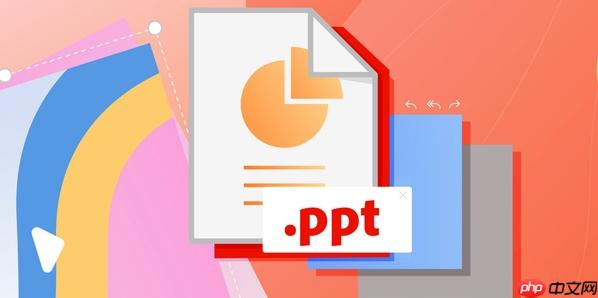
在PPT演示文稿中添加背景音乐并设置循环播放,可以增强展示效果,让观众更沉浸。以下是具体操作步骤,适用于Microsoft PowerPoint(如2016、2019、Office 365等版本)。
成品ppt在线生成,百种模板可供选择☜☜☜☜☜点击使用;
添加背景音乐到PPT
将背景音乐插入幻灯片非常简单,只需按以下步骤操作:
- 打开你的PPT文件,选择要插入音乐的那一页(通常选第一页)。
- 点击顶部菜单栏的“插入”选项卡。
- 在“媒体”组中,点击“音频” → “PC上的音频”。
- 从电脑中选择你想要作为背景音乐的音频文件(支持MP3、WAV等常见格式)。
- 插入后,幻灯片上会出现一个音符图标,表示音乐已添加成功。
设置音乐自动播放与跨幻灯片播放
为了让背景音乐在演示开始时自动响起,并持续播放到整个PPT结束,需要进行如下设置:
- 选中幻灯片上的音符图标。
- 顶部会出现“播放”选项卡,点击进入。
- 在“音频选项”区域,将“开始”方式设置为“自动”(这样切换到该页时音乐自动播放)。
- 勾选“放映时隐藏”,避免音符图标遮挡内容。
- 勾选“跨幻灯片播放”,让音乐持续播放,不因翻页而中断。
设置背景音乐循环播放
若希望音乐在播放完毕后自动重复,直到PPT结束,可开启循环功能:
- 仍在“播放”选项卡下,点击“播放选项”区域的扩展按钮(小箭头)。
- 在弹出的“播放音频”设置面板中,勾选“循环播放,直到停止”。
- 如果同时勾选了“跨幻灯片播放”,音乐将在整个演示过程中不断循环。
- 注意:建议在最后一张幻灯片后留1-2秒空白页,确保音乐完整结束,避免突然中断。
调整音量与兼容性提示
为了获得更好的播放体验,请注意以下几点:
- 可在“播放”选项卡中调整音频音量(高、中、低、静音)。
- 保存PPT时,务必确保音频文件与PPT在同一文件夹,或使用“嵌入音频”功能(需另存为启用宏的PPT格式或使用插件)。
- 在他人电脑播放前,建议测试音频是否能正常加载和播放。
基本上就这些。只要按步骤添加音频、设置自动播放、跨页播放和循环选项,就能实现流畅的背景音乐效果。操作不复杂但容易忽略细节,尤其是文件路径和播放范围设置。































